如何在 Adobe Muse 中添加颜色色板
优质
小牛编辑
145浏览
2023-12-01
注意:
Adobe Muse 不再添加新增功能,并将于 2020 年 3 月 26 日停止支持。有关详细信息和帮助,请参阅 Adobe Muse 服务结束页面。
“色板”面板
使用“色板”面板(窗口 > 颜色色板),可以创建和命名颜色、渐变或色调,并将它们快速应用于网站和个别设计元素。色板类似于段落样式和字符样式;对色板进行的任何更改将影响该色板应用于的所有对象。使用色板无需定位和调节各个个别的对象,从而使得修改颜色方案变得更加容易。
当所选文本或某个对象的填色或描边包含从“色板”面板应用的颜色或渐变时,所应用的色板将在“色板”面板中突出显示。您创建的色板仅与当前文档相关联。每个文档都可以在其“色板”面板中存储一组不同的色板。
使用颜色色板
Adobe Muse 允许您创建和存储色板,这是保存网站设计的配色方案的一种简单方法。您可以创建色板并在不同的网站页面上重复使用。可以通过设置 RGB 值或选择有颜色的对象来创建颜色色板。
新建颜色色板
在 Adobe Muse 中,选择“窗口”>“色板”以显示“色板”面板。
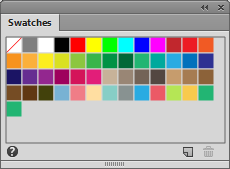
在“色板”面板上,单击
 按钮以显示“色板选项”对话框。
按钮以显示“色板选项”对话框。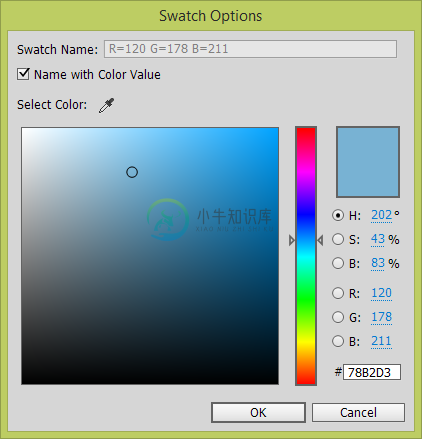
在“色板选项”对话框中,指定以下内容:
- 色板名称:默认情况下处于禁用状态并指定为色板的 RGB 值。要输入不同的名称,请取消选中“以颜色值命名”选项,并提供有意义的名称。
- 以颜色值命名:默认情况下处于启用状态。选中此选项会使用 RGB 颜色值覆盖色板的名称。
- 选择颜色:必要时,使用颜色选择器 (
 ) 工具悬停在 Adobe Muse 内的任何对象上方以选择其颜色。
) 工具悬停在 Adobe Muse 内的任何对象上方以选择其颜色。- 色调、饱和度、亮度:确定如何选择颜色。可为 Adobe Muse 指定色调 (H)、饱和度 (S) 和亮度 (H) 值,以相应地显示配色方案。然后可以单击并选择所选的颜色。
- 红色、绿色、蓝色:可让您定义和使用网页设计所需的精确颜色。可以指定从 0 到 255 的值。
- 十六进制值 (#):可以选择此项以输入颜色的正确十六进制值。
单击“确定”创建新的色板。
导入和导出色板库
可以采用 Adobe Swatch Exchange (ASE) 文件的形式导入和导出色板库。
选择窗口 > 色板。
右键单击色板面板的空白区域。
单击导入色板库… 以导入色板库。浏览到您设备中的 ASE 文件,双击该文件,然后单击确定以导入文件。
单击导出色板库... 以导出色板库。将色板库保存到本地计算机中或外部系统中。

